В качестве веб-сервера лучше всего использовать операционную систему Windows 10 или Windows Server в связи с некоторыми ограничениями на более старых клиентских ОС. Если планируется более 20 подключений к IIS серверу через клиентскую ОС, то надо использовать профессиональную редакцию винды.
Итак, по порядку.
Установить платформу 1С, положить файл базы в удобный каталог (лучше на SSD диске для более быстрой работы, на обычном жестком могут быть сильные тормоза). На каталог с базой надо дать права на полный доступ трем пользователям: Все, IUSR, IIS_IUSRS. Делается это через свойства для папки в проводнике, вкладка Безопасность.
Запустить платформу от имени администратора, иначе база не опубликуется на веб-сервере.
Появится окошко. Если никакие базы не подключены, то 1С предложит подключить базу или создать новую.У меня одна база уже прописана, а я подключу на примере другую.
Дажее жмем кнопку Добавить и указываем путь к базе, которую положили в каталог и которую хотим опубликовать на веб-сервере.
Теперь указываем путь к каталогу, где лежит наша база, заодно указываем ее название, по которому удобно определить, что это за база.
Жмем Далее и Готово.
Теперь в главном окне добавилась наша база. Она подключена в файловом варианте, а нам нужен веб. Для этого одним кликом выбираем нужную базу в списке и нажимаем кнопку Конфигуратор.
Далее база запускается в режиме конфигуратора и спрашивает пользователя и пароль. Необходимо залогиниться пользователем базы с административными правами, иначе не хватит прав ее опубликовать.
Когда вы войдете и конфигуратор откроется, нажмите Администрирование*<wbr />* - **Публикация на веб-сервере.
В открывшемся окне укажите имя базы на веб-сервере, по которому будет идти обращение (латиницей без пробелов, заглавные и маленькие буквы различаются). Поставьте галочку Публиковать Web-сервисы расширений по умолчанию. И затем кнопку Опубликовать. Если база была ранее опубликована, то будет предложено обновить публикацию. Согласитесь. Затем веб-сервер попросит перезапуститься. Согласитесь, это займет несколько секунд. Но если в это время на этом компьютере пользователи работают по IIS с другими базами, то они могут отвалиться на эти секунды, так что имейте в виду, когда будете делать это в рабочем порядке.
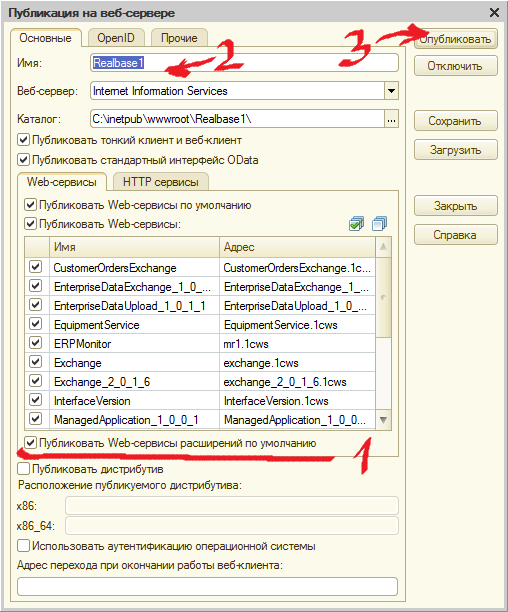
Далее закройте диалоговое окно и конфигуратор. Снова запустите платформу 1С (можно уже без прав админа). Нажмите кнопку Добавить. В следующем окне выберите добавление существующей базы, на следующей странице - ее название, понятное человеку. Поставьте переключатель в пункт На веб-сервере. В поле адреса базы укажите ее путь в виде http://%IP или сетевое имя компа, на котором поднимаем веб-сервер%:порт, если не 80/%имя базы на веб-сервере%. В моем примере это http://192.168.1.3:8<wbr />1/Realbase1. Про заглавные и строчные буквы помним. Далее - готово. Всё, можно запускать базу в веб-режиме (она добавится новым пунктом списка баз).
Важное примечание! Не все конфигурации поддерживают веб-вариант. Если вы их опубликуете и попытаетесь запустить, то увидите только пустой лист. К таким конфигурациям относятся Бухгалтерия 2.* и ниже и ЗУП 2.* и ниже. Начиная с версии 3.0 в этих конфигурациях появилась поддержка веба.
Если вы хотите опубликовать базу не по 80 порту, а по другому, то зайдите в Пуск - Панель управления - Администрирование - Диспетчер служб IIS. Правой кнопкой по Default web site - Изменить привязки.
Откроется окно привязок сайта. Если там пусто и ни один порт не указан, то нажмите Добавить. Если указан, то выберите эту строчку и нажмите Изменить. В поле IP-адрес оставьте запись Все назначенные. В поле Порт пропишите номер порта цифрами (например, 81). Ок. Закрыть. Всё, теперь к базе можно обратиться по указанному вами порту.
Если вы разворачиваете сервер на 64-битной операционке, а в вашей сети есть 32-битные клиенты, то надо разрешить выполнение 32-битных приложений. Для этого снова идем в Диспетчер служб IIS. В левой панели выбираем Пулы приложений. Затем в правой выбираем DefsultAppPool, кликаем по нему правой кнопкой
Появляется вот такое окно, где нужно разрешить 32-битные приложения.
Разрешаем, жмем ОК, всё закрываем. Теперь можно запустить базу в веб-варианте на своем компе. Если все нормально, то пробуйте и на других компьютерах в сети. Чтобы база работала, сервер должен быть виден в сети, а также чтобы веб-порт был разрешен в фаерволе.